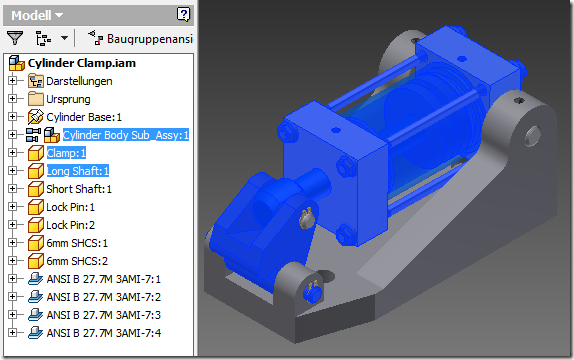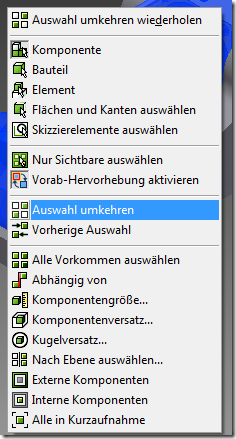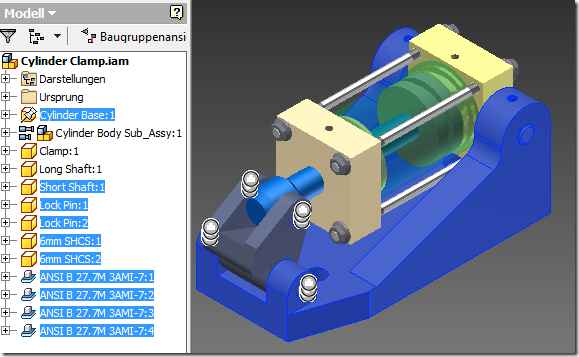Ich habe das Problem, das ich mehrere PCs habe und häufig Daten zwischen diesen PCs synchronisieren muss. Da ich auch bei Projekte die Daten lokal auf der Festplatte habe, damit ich auch ohne Zugriff auf das Firmennetz z.B. arbeiten kann, muss ich zudem dafür sorgen, das diese regelmäßig gesichert werden. Zudem sollten auch (versehentlich) gelöschte Dateien wieder unbegrenzt wiederhergestellt werden können. Und zu guter Letzt sollen alle Dateien versioniert werden, das ich zu jedem Zeitpunkt auf alle alte Stände jeder Datei zugreifen kann.
Dropbox
Die Lösung heißt für mich Dropbox. Ich habe mir 100 GB Speicher gekauft (bis 16 GB sind kostenlos) und das sog. Packrat-Feature aktiviert. Das Dropbox-Tool synchronisiert automatisch alle geänderten und hinzugekommenen Dateien innerhalb des Dropboxverzeichnisses auf den sicheren Dropboxspeicher im Internet und von dort auf alle anderen PCs, wo Dropbox installiert ist.

Hier ein Blick auf die Webansicht meinee Dropbox.

Unbegrenzt löschen rückgängig machen und Versionierung
Dank des Packrat Features werden auch gelöschte Dateien zeitlich unbegrenzt gespeichert ohne das das 100GB Kontingent davon berührt wird, d.h. ich kann auch gelöschte Dateien unbegrenzt wiederherstellen. Zudem werden alle Dateien versioniert…

… und ich kann auf alle vorherigen Versionen einer Datei zurückgreifen und diese auch herunterladen.

Wichtige Programme überall verfügbar
Ich habe in meine Dropbox auch alle wichtigen Tools in der Portableversion gelegt und somit sind diese Tools auf allen PCs mit den korrekten Einstellungen verfügbar.

Portable Apps gibt es unter anderem hier:
Dateien sharen
Einzelnen Dateien lassen sich mittels der Sharefunktionen öffentlich zugänglich machen, so dass auch andere auf eine bestimmte Datei zugreifen kann. So habe ich es z.B. mit dem MUM iLogic Autorun Tool gemacht.
Mobiler Zugriff
Von Dropbox gibt es Apps für Android, iPhone, iPad u.v.a. Smartphones und Tablets. das erlaubt den schnellen und leichten Austausch von Dateien zwischen verschiedenste Geräte.

Dropbox - ein zuverlässiges, ausgereiftes Werkzeug für den mobilen Arbeiter von heute!
Links